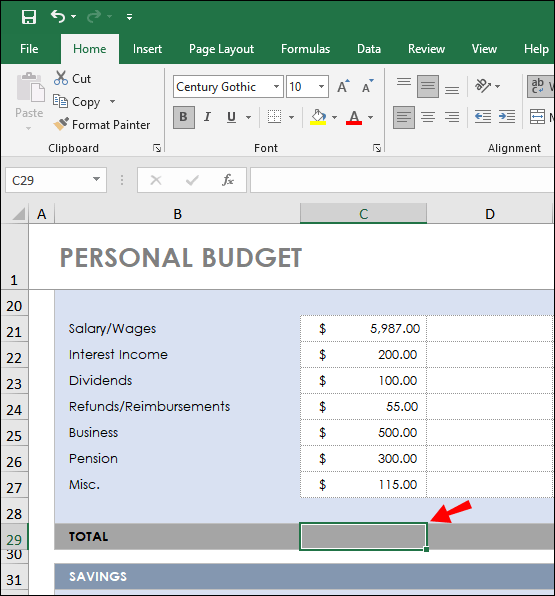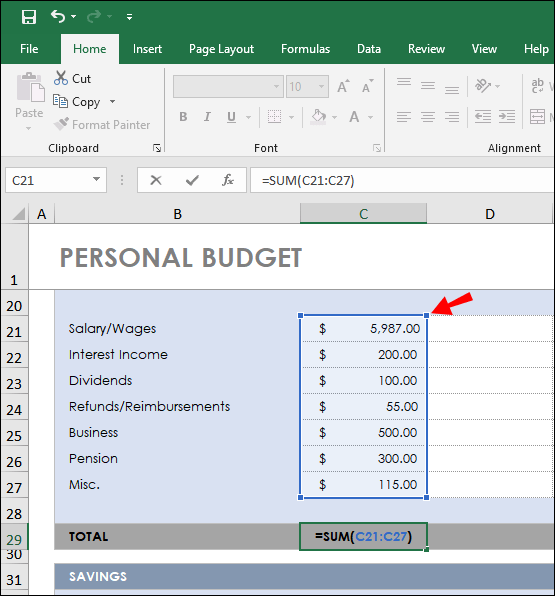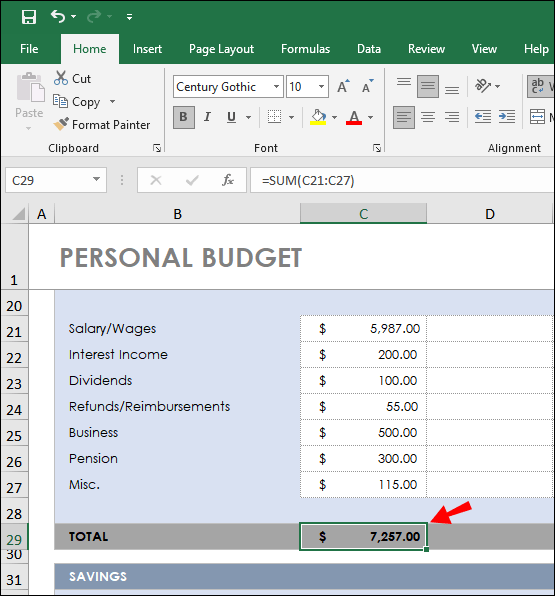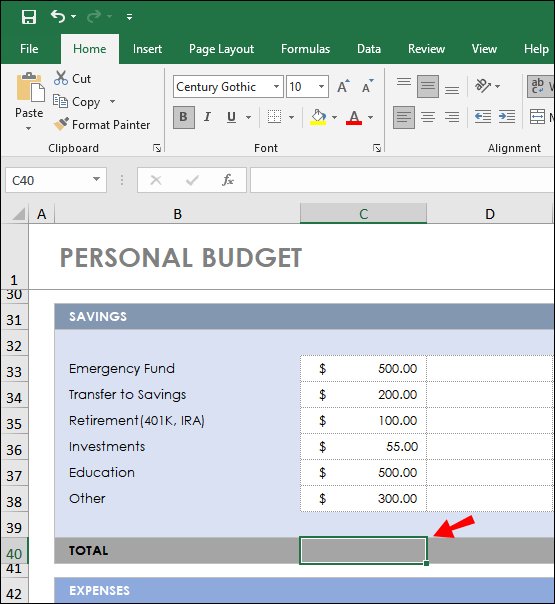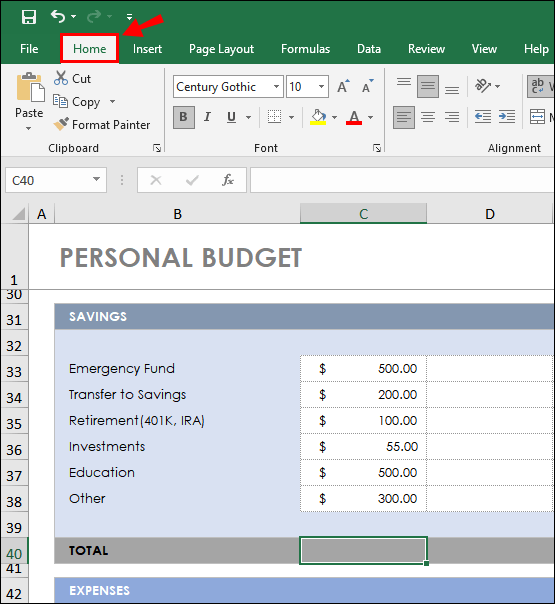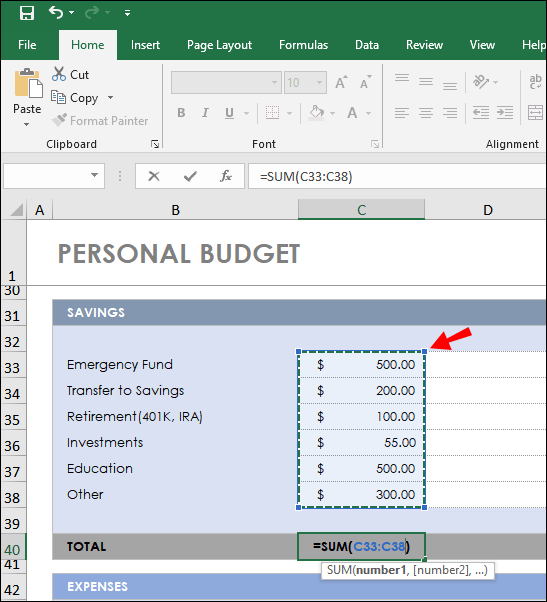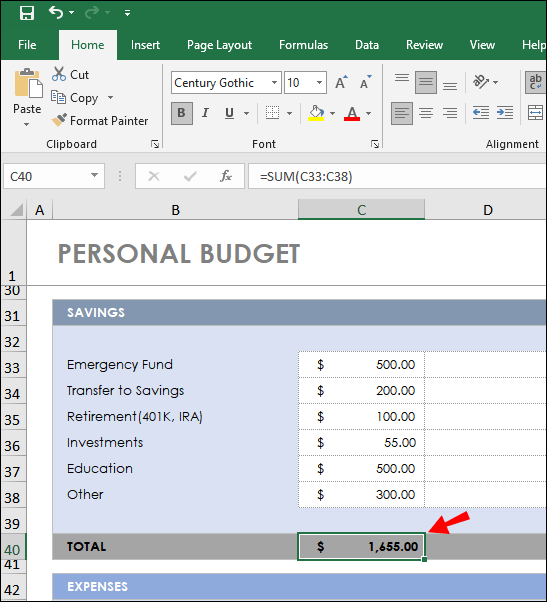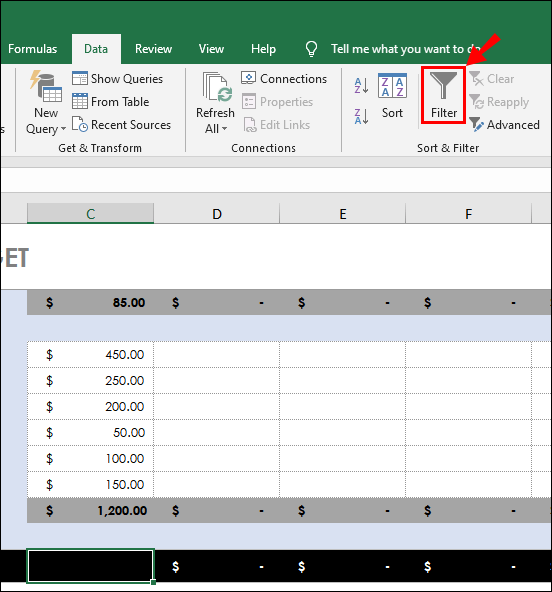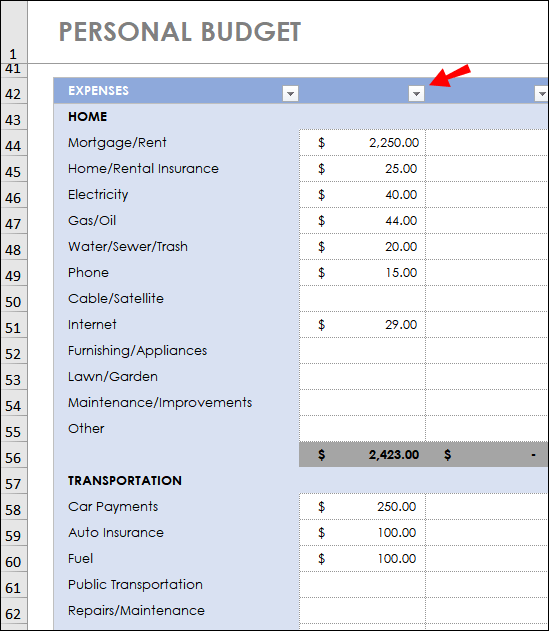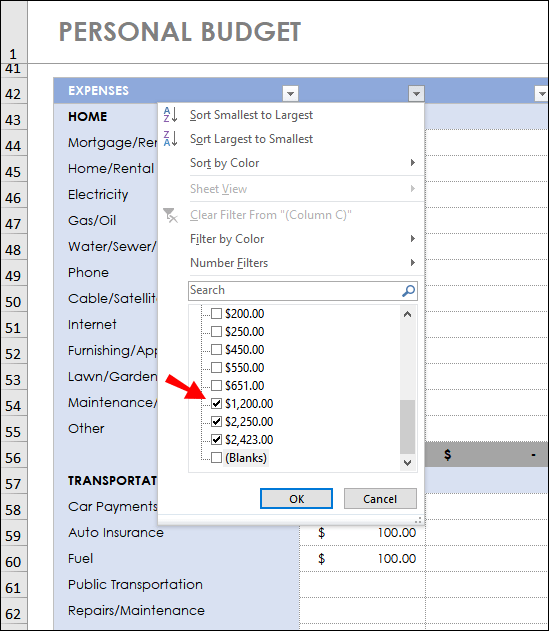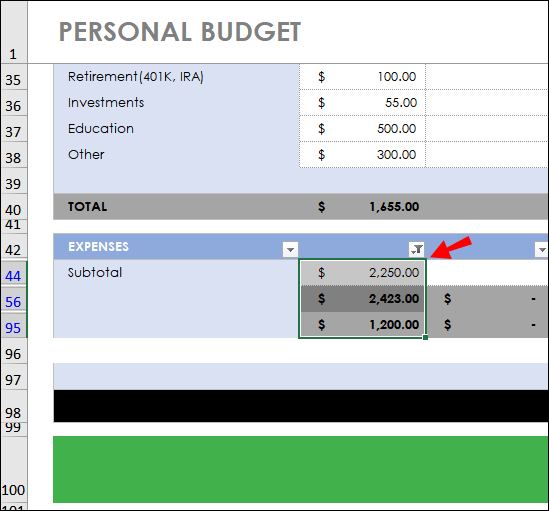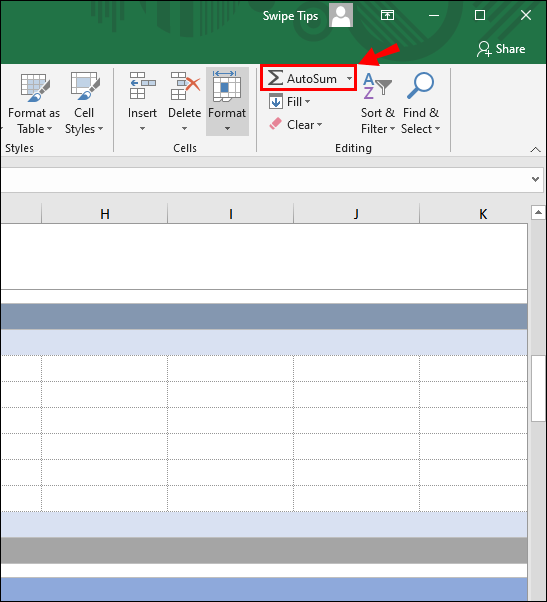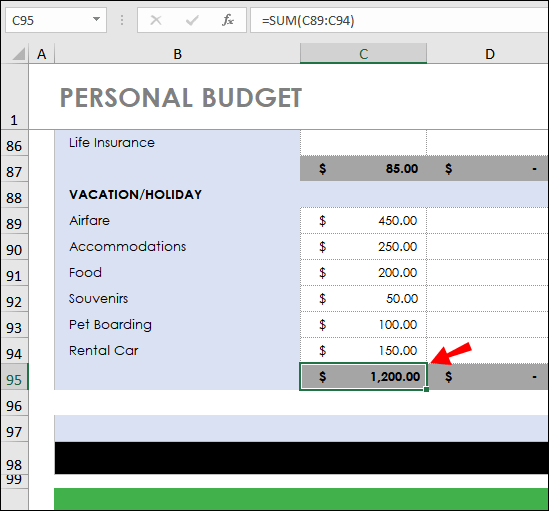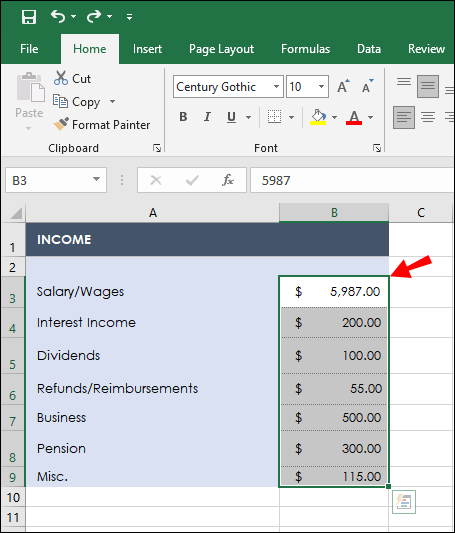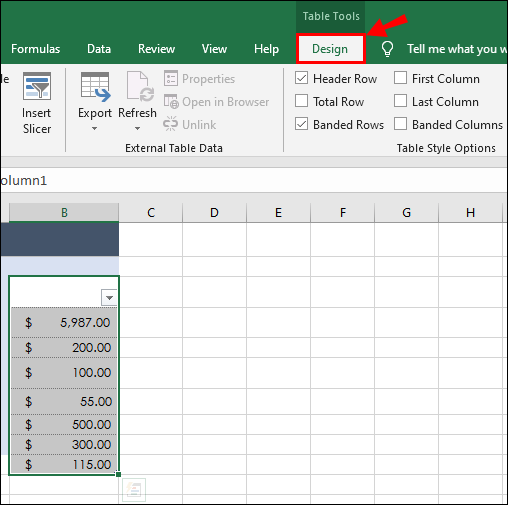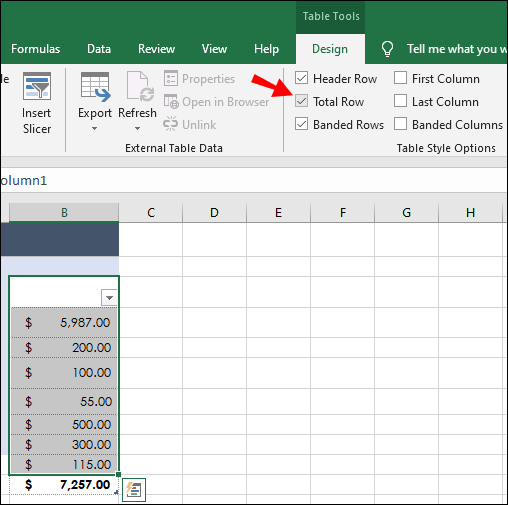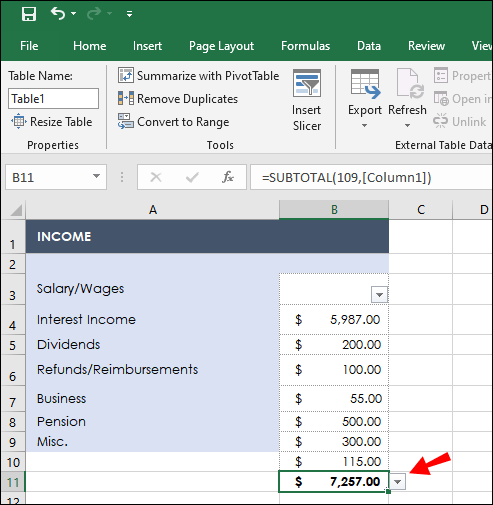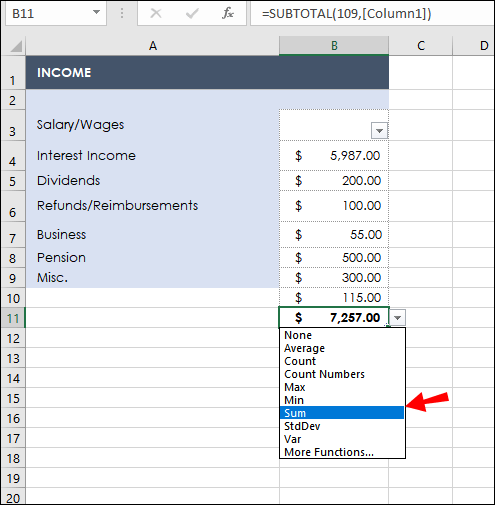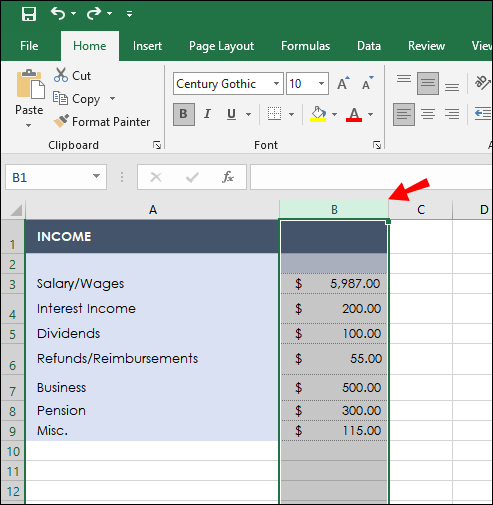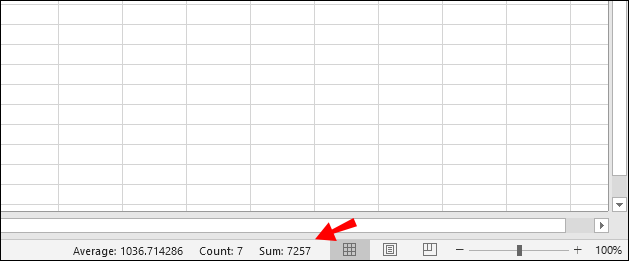นอกจากนี้เป็นหนึ่งในฟังก์ชันทางคณิตศาสตร์ที่ใช้กันมากที่สุด จึงไม่น่าแปลกใจที่ผู้ใช้ Excel ทุกคนจะทำการคำนวณเหล่านี้ค่อนข้างบ่อย หากคุณสงสัยว่าจะเพิ่มค่าใน Microsoft Excel อย่างสะดวกและมีประสิทธิภาพได้อย่างไร เราพร้อมให้ความช่วยเหลือ

ในคู่มือนี้ เราจะแชร์หลายวิธีในการเพิ่มทั้งคอลัมน์ใน Excel นอกจากนี้ เราจะอธิบายว่าทางลัดใดที่จะใช้ในการรวมค่า และตอบคำถามทั่วไปบางส่วนที่เกี่ยวข้องกับฟังก์ชันต่างๆ ใน Excel
วิธีรวมคอลัมน์ใน Microsoft Excel
มีหลายวิธีในการเพิ่มค่าใน Microsoft Excel อย่างแรกคือการใช้ฟังก์ชัน “=sum” – นี่คือวิธีการ:
- สร้างตารางของคุณใน Excel
- ใต้คอลัมน์ที่มีค่าที่คุณต้องการรวม ให้คลิกเซลล์ว่างเซลล์ใดเซลล์หนึ่ง
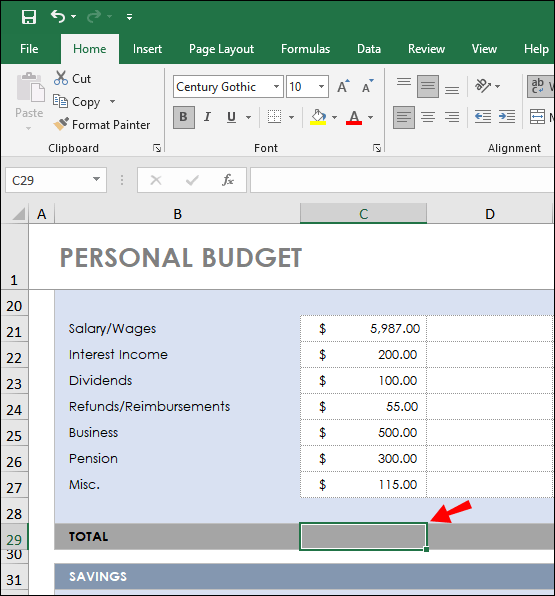
- พิมพ์ = ผลรวม (ค่า). เลือกค่าที่คุณต้องการรวมโดยคลิกที่เซลล์ใดเซลล์หนึ่งแล้วลากมุมของกรอบสีน้ำเงินที่ปรากฏรอบเซลล์
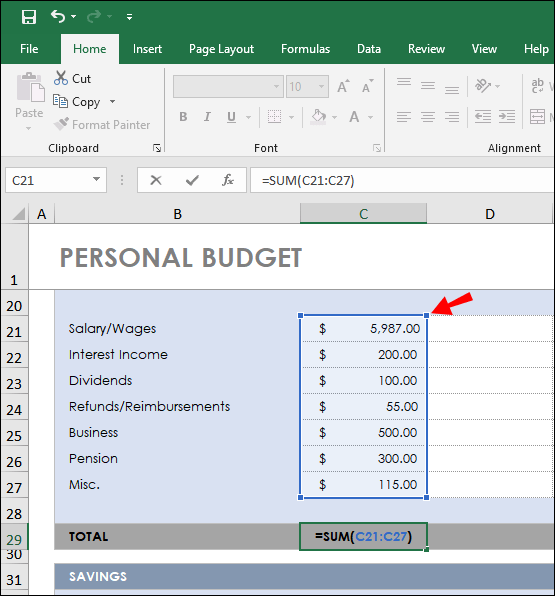
- กดปุ่ม "Enter"
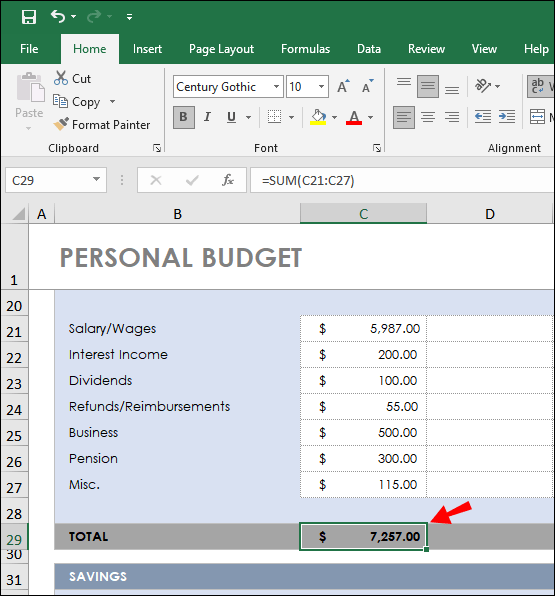
อีกวิธีหนึ่งในการรวมค่าใน Excel คือการใช้ฟังก์ชัน AutoSum:
- สร้างตารางของคุณใน Excel
- ใต้คอลัมน์ที่มีค่าที่คุณต้องการรวม ให้คลิกเซลล์ว่างเซลล์ใดเซลล์หนึ่ง
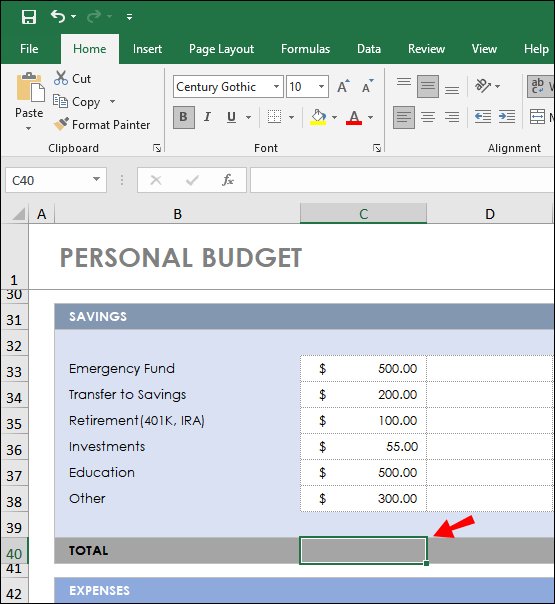
- ไปที่แท็บ "หน้าแรก"
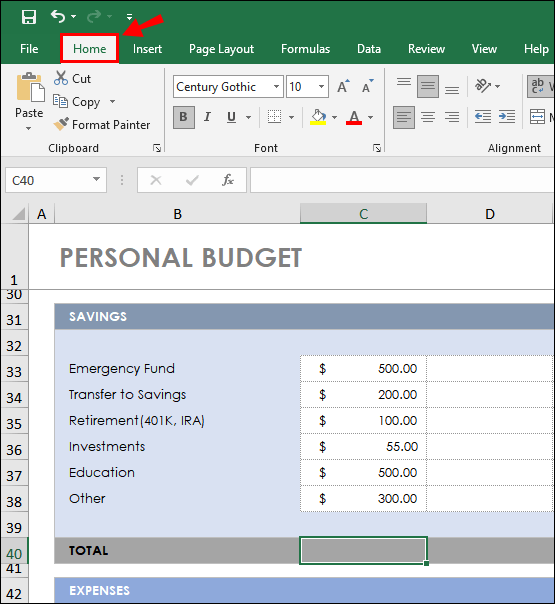
- เลือก "ผลรวมอัตโนมัติ" จากส่วน "การแก้ไข" ตรวจสอบให้แน่ใจว่าได้เน้นเซลล์ที่คุณต้องการรวม
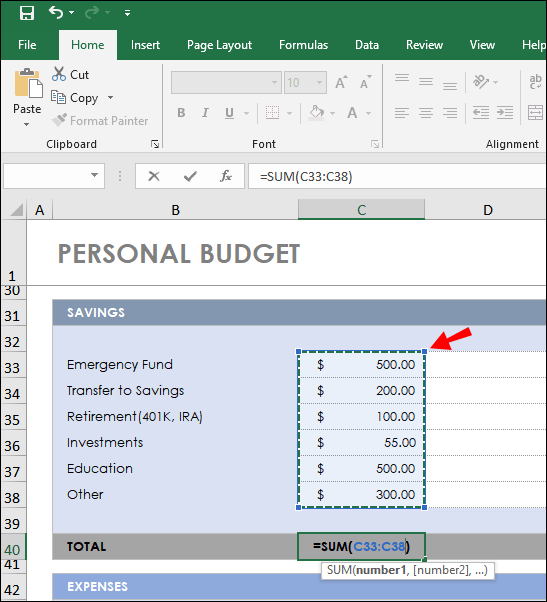
- กดปุ่ม "Enter"
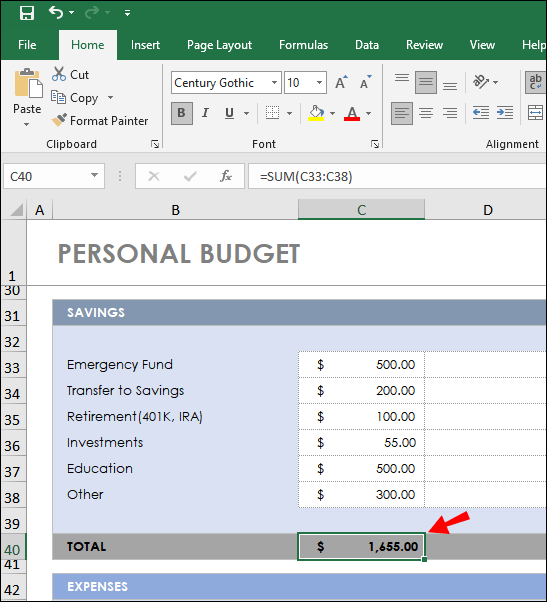
บางครั้ง คุณอาจต้องรวมเฉพาะเซลล์ที่ต้องการ แทนที่จะรวมเซลล์ทั้งหมด โดยทำตามขั้นตอนด้านล่าง:
- สร้างตารางของคุณใน Excel จากนั้นคลิกที่เซลล์ใดๆ ที่มีข้อมูลของคุณ
- ไปที่แท็บ "ข้อมูล" และคลิกไอคอนช่องทาง ("ตัวกรอง")
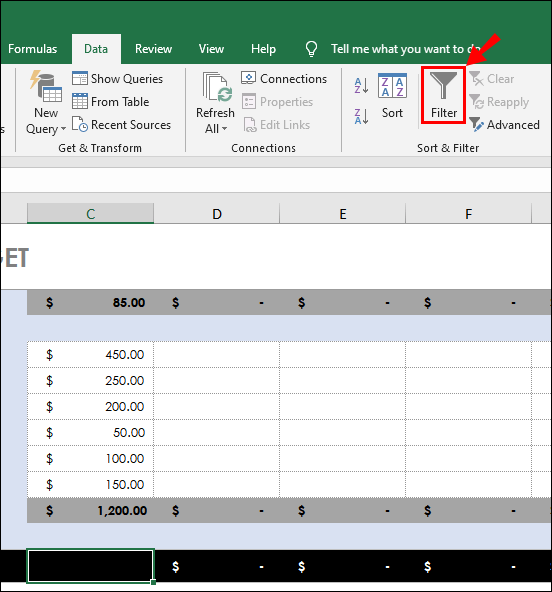
- ลูกศรควรปรากฏถัดจากส่วนหัวของคอลัมน์ คลิกเพื่อเลือกวิธีการกรองข้อมูลของคุณ
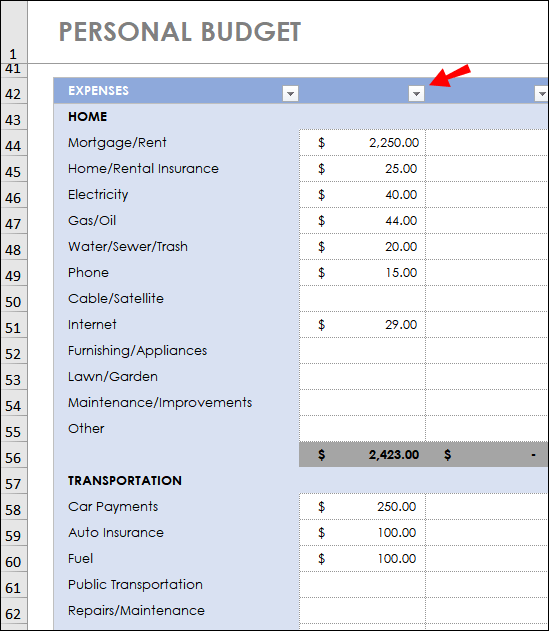
- เลือกช่องทำเครื่องหมายข้างตัวกรองที่คุณต้องการใช้ จากนั้นคลิก "ตกลง"
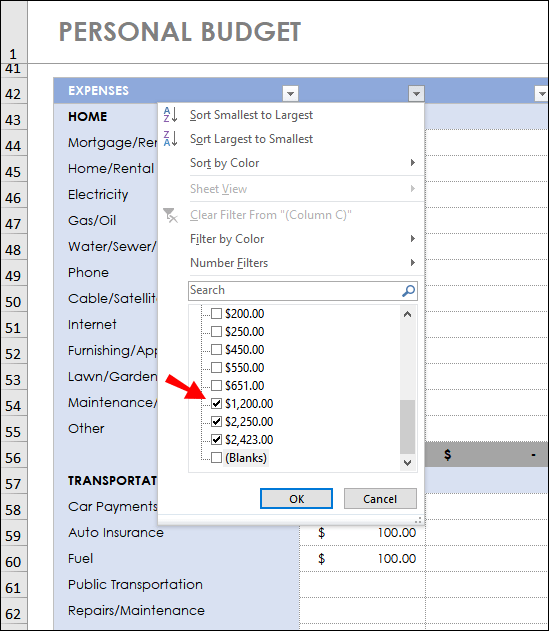
- ใต้คอลัมน์ที่มีค่าที่คุณต้องการรวม ให้คลิกเซลล์ว่างเซลล์ใดเซลล์หนึ่ง
- เน้นช่วงของค่าที่คุณต้องการเพิ่ม
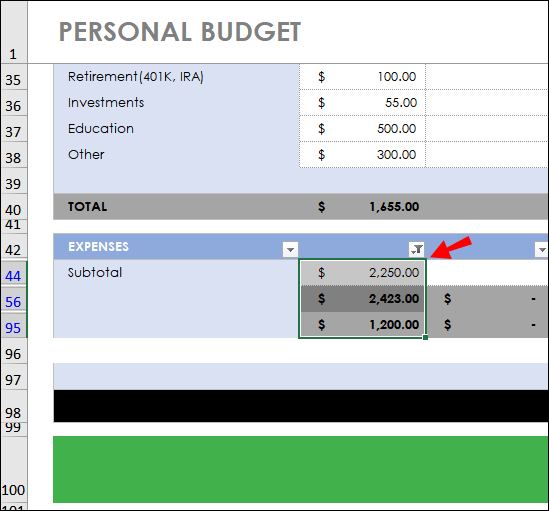
- ไปที่แท็บ "หน้าแรก" แล้วคลิก "ผลรวมอัตโนมัติ"
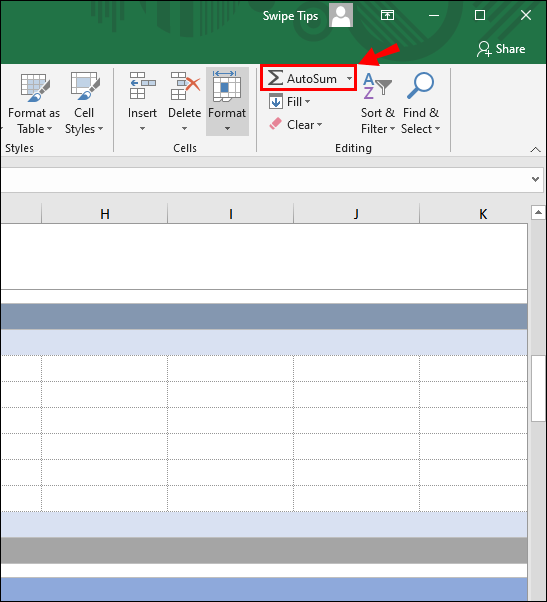
วิธีรวมคอลัมน์ใน Microsoft Excel
ถ้าคุณต้องการรวมค่าทั้งหมดในคอลัมน์ใน Excel คุณสามารถทำได้อย่างรวดเร็วโดยใช้ฟังก์ชันผลรวมอัตโนมัติ ทำตามขั้นตอนด้านล่าง:
- สร้างตารางของคุณใน Excel
- ใต้คอลัมน์ที่มีค่าที่คุณต้องการรวม ให้คลิกเซลล์ว่างเซลล์ใดเซลล์หนึ่ง

- ไปที่แท็บ "หน้าแรก"
- เลือก "ผลรวมอัตโนมัติ" จากส่วน "การแก้ไข"
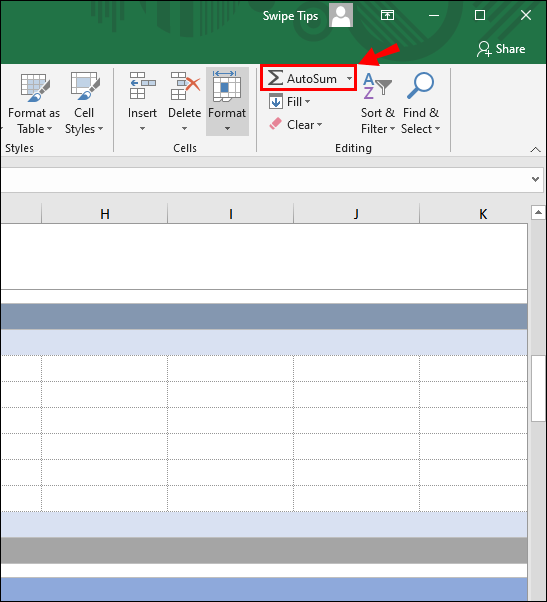
- กดปุ่ม "Enter"
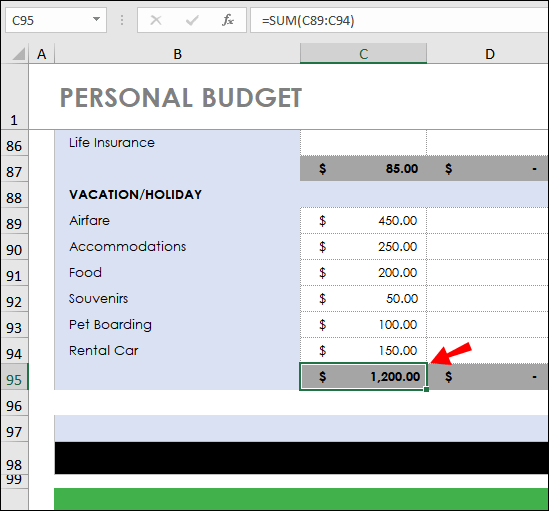
วิธีรวมคอลัมน์ทั้งหมดใน Excel
ถ้าคุณต้องการรวมคอลัมน์ใน Excel คุณสามารถแปลงข้อมูลสเปรดชีตเป็นตาราง Excel ได้ นี่คือวิธีการ:
- ป้อนข้อมูลของคุณลงใน Microsoft Excel
- เน้นช่วงของเซลล์ที่คุณต้องการรวมโดยคลิกที่เซลล์ใดเซลล์หนึ่งแล้วลากมุมของกรอบสีน้ำเงินที่ปรากฏรอบ ๆ เซลล์
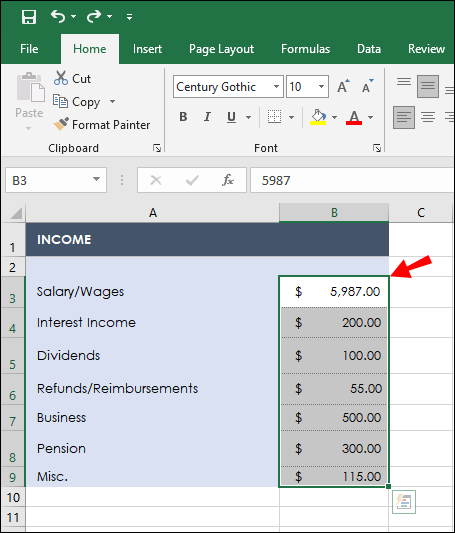
- กดปุ่ม "Ctrl" และ "T" บนแป้นพิมพ์พร้อมกัน
- ไปที่แท็บ "การออกแบบ"
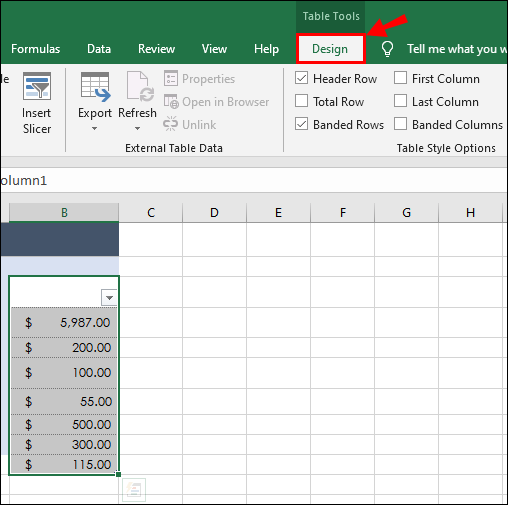
- ทำเครื่องหมายที่ช่องถัดจาก "แถวทั้งหมด"
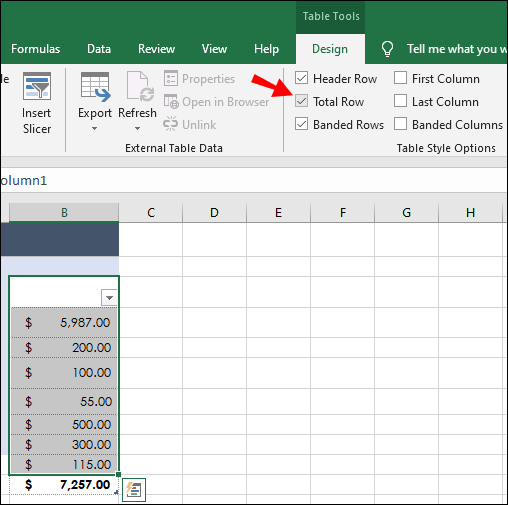
- บรรทัดใหม่ควรปรากฏใต้ตารางข้อมูลของคุณ เลือกเซลล์ในแถวใหม่และคลิกลูกศรที่อยู่ถัดจากเซลล์นั้น
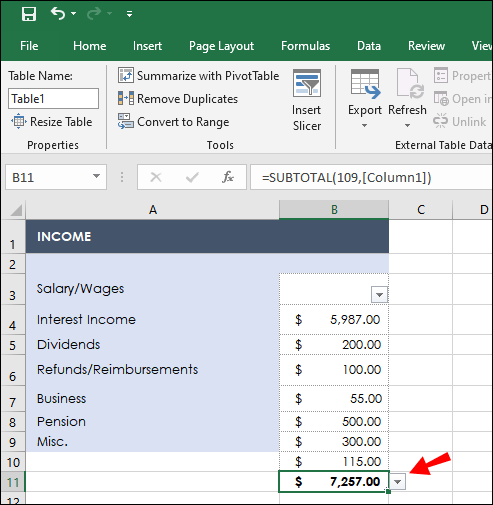
- จากเมนูแบบเลื่อนลง ให้เลือก "ผลรวม" คุณสามารถเลือกฟังก์ชันอื่นๆ ที่แนะนำให้นับค่าเฉลี่ย ส่วนเบี่ยงเบนมาตรฐาน และอื่นๆ ได้
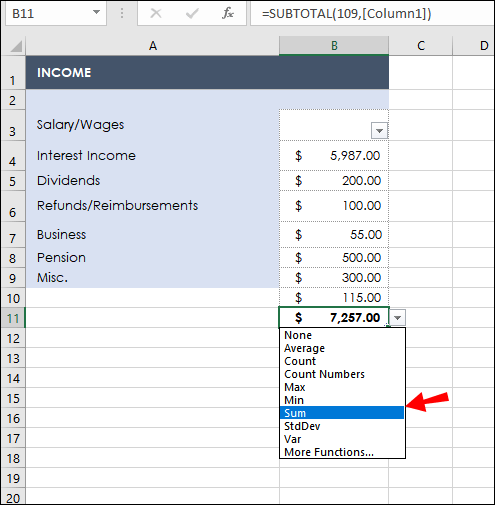
วิธีรวมคอลัมน์ทั้งหมดใน Excel
การรวมค่าทั้งหมดในคอลัมน์ใน Microsoft Excel ทำได้ง่ายมาก คุณไม่จำเป็นต้องบวกค่าเหล่านั้นด้วยตนเอง ให้ทำตามคำแนะนำด้านล่างแทน:
- สร้างตารางของคุณใน Excel
- ใต้คอลัมน์ที่มีค่าที่คุณต้องการรวม ให้คลิกเซลล์ว่างเซลล์ใดเซลล์หนึ่ง
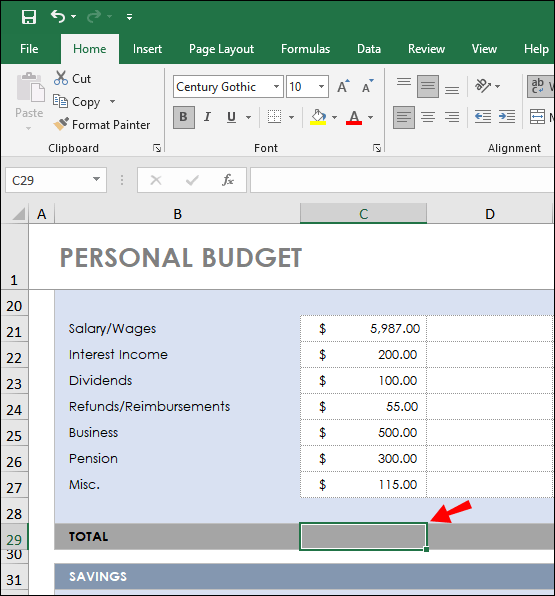
- ไปที่แท็บ "หน้าแรก"
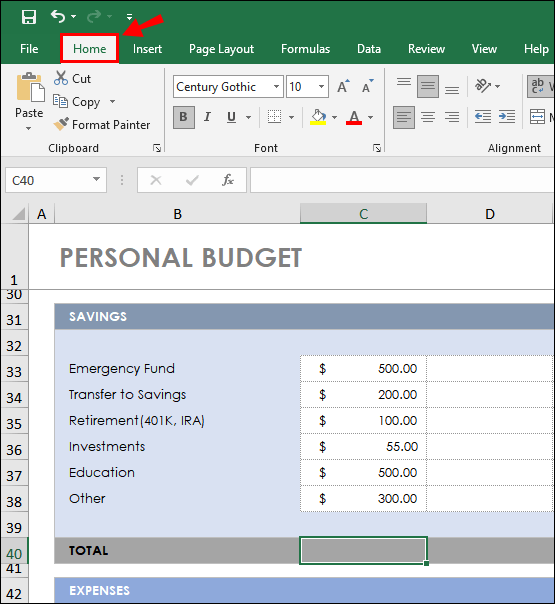
- เลือก "ผลรวมอัตโนมัติ" จากส่วน "การแก้ไข"
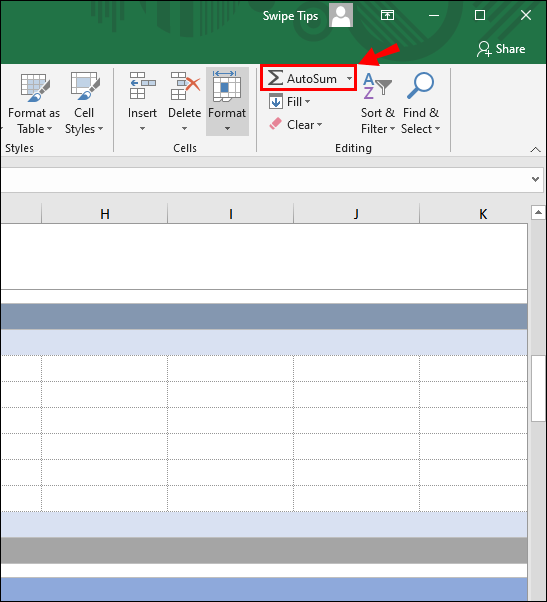
- กดปุ่ม "Enter"
วิธีรวมคอลัมน์ใน Excel ด้วยคลิกเดียว
หากการใช้ฟังก์ชัน "=sum" หรือ "AutoSum" ดูเหมือนจะใช้เวลานานเกินไป (และหากคุณมีคอลัมน์จำนวนมากที่จะรวม อาจเป็นไปได้) คุณสามารถเพิ่มค่าใน Excel ได้ในคลิกเดียว นี่คือวิธีการ:
- คลิกที่ตัวอักษรเหนือคอลัมน์ที่คุณต้องการเพิ่ม
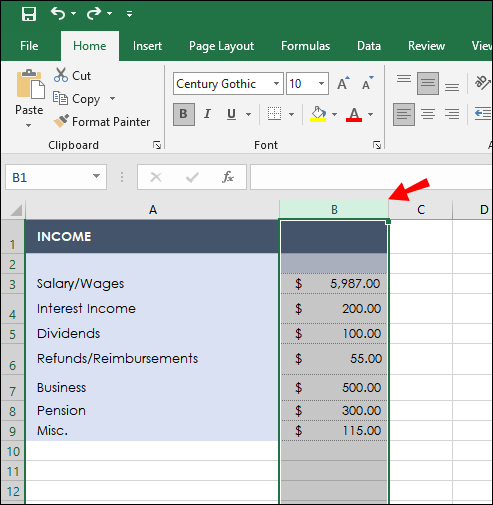
- ทำเครื่องหมายที่ "SUM" ในแถบสถานะ Excel ที่ด้านล่างของหน้าจอ นอกจากนี้ คุณจะเห็นมูลค่าเฉลี่ยและนับ
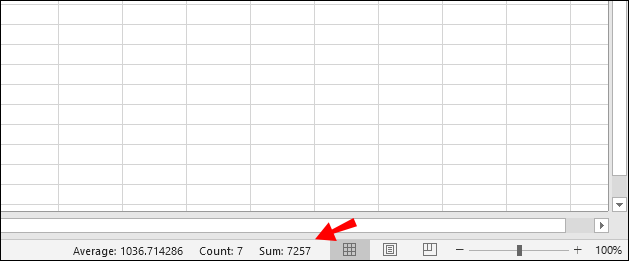
หมายเหตุ: คุณไม่สามารถคัดลอกผลรวมโดยใช้วิธีนี้
คำถามที่พบบ่อย
อ่านหัวข้อนี้เพื่อดูข้อมูลเพิ่มเติมเกี่ยวกับการรวมฟังก์ชันใน Microsoft Excel
วัตถุประสงค์ของผลรวมใน Microsoft Excel คืออะไร?
ฟังก์ชัน Sum ใน Microsoft Excel ช่วยให้คุณสามารถเพิ่มค่าได้โดยอัตโนมัติแทนที่จะเพิ่มด้วยตนเอง ช่วยให้คุณประหยัดเวลาและช่วยหลีกเลี่ยงข้อผิดพลาดของมนุษย์ในระหว่างการนับ ฟังก์ชันการรวมประเภทต่างๆ ใน Excel เหมาะสำหรับสถานการณ์ที่แตกต่างกัน
ตัวอย่างเช่น ในขณะที่ “ผลรวมอัตโนมัติ” จะเพิ่มค่าทั้งหมดในคอลัมน์ ฟังก์ชัน “=ผลรวม” แบบแมนนวลช่วยให้คุณเลือกค่าเฉพาะได้ ถ้าคุณไม่ต้องการเพิ่มค่าผลรวมลงในตารางของคุณแต่ต้องการตรวจสอบผลรวมเท่านั้น คุณสามารถเลือกเซลล์และดูผลรวมในแถบสถานะ Excel ที่ด้านล่างของหน้าจอได้
ฉันจะรวมชื่อคอลัมน์ใน Microsoft Excel ได้อย่างไร
มีสองวิธีในการรวมคอลัมน์ทั้งหมดโดยคลิกที่ส่วนหัว วิธีแรกคือฟังก์ชัน "ผลรวมอัตโนมัติ" - คลิกเซลล์ว่างใต้คอลัมน์ จากนั้นคลิกชื่อคอลัมน์เพื่อเลือกค่าทั้งหมด ไปที่แท็บ "หน้าแรก" แล้วคลิก "ผลรวมอัตโนมัติ"
วิธีที่สองคือการแปลงข้อมูลสเปรดชีตเป็นตาราง Excel เน้นช่วงของเซลล์ที่คุณต้องการรวมโดยคลิกที่ส่วนหัวของคอลัมน์ กดปุ่ม "Ctrl" และ "T" บนแป้นพิมพ์พร้อมกัน ไปที่แท็บ "ออกแบบ" และทำเครื่องหมายที่ช่องถัดจาก "แถวทั้งหมด" - บรรทัดใหม่ควรปรากฏใต้ตารางข้อมูลของคุณ
เลือกเซลล์ในแถวใหม่และคลิกลูกศรที่อยู่ถัดจากเซลล์นั้น จากเมนูแบบเลื่อนลง ให้เลือก "ผลรวม" คุณสามารถเลือกฟังก์ชันอื่นๆ ที่แนะนำให้นับค่าเฉลี่ย ส่วนเบี่ยงเบนมาตรฐาน และอื่นๆ ได้
วิธีเพิ่มยอดรวมใน Microsoft Excel
คุณสามารถเพิ่มผลรวมใน Microsoft Excel ได้หลายวิธี ขึ้นอยู่กับว่าคุณต้องการเพิ่มค่าทั้งหมดหรือค่าที่เลือก หากต้องการรวมค่าด้วยตนเอง ให้พิมพ์ “=sum (values)” ลงในเซลล์ว่างเซลล์ใดเซลล์หนึ่ง
จากนั้นเลือกค่าโดยคลิกที่ค่าใดค่าหนึ่งแล้วลากมุมของกรอบสีน้ำเงินไปรอบๆ เซลล์ หรือคุณสามารถเลือกเฉพาะค่าที่ต้องการได้โดยกดปุ่ม "Ctrl" ค้างไว้แล้วคลิกซ้ายที่ค่าดังกล่าว หากต้องการเพิ่มค่าทั้งหมดในคอลัมน์โดยอัตโนมัติ ให้ไฮไลต์ จากนั้นไปที่แท็บ "หน้าแรก" แล้วคลิก "ผลรวมอัตโนมัติ"
สูตรสำหรับ Microsoft Excel คืออะไร?
สูตรใน Microsoft Excel ได้รับการออกแบบมาเพื่อช่วยให้คุณทำการคำนวณที่จำเป็นได้อย่างมีประสิทธิภาพมากขึ้น เมื่อเทียบกับการคำนวณด้วยตนเองที่อาจเกิดจากความผิดพลาดของมนุษย์ สูตรทั้งหมดใน Excel เริ่มต้นด้วยเครื่องหมาย “="
คุณต้องพิมพ์ชื่อของฟังก์ชันและป้อนค่าสำหรับการคำนวณในวงเล็บ คุณสามารถเลือกค่าทั้งหมดในคอลัมน์หรือเลือกค่าด้วยตนเองโดยกดปุ่ม "Ctrl" ค้างไว้แล้วคลิกซ้ายที่เซลล์ นอกจากสูตรอย่างง่ายที่มีการดำเนินการเพียงครั้งเดียว เช่น “=sum” แล้ว Excel ยังอนุญาตให้ใช้สูตรที่ซับซ้อนสำหรับการคำนวณขั้นสูงที่เกี่ยวข้องกับการดำเนินการหลายอย่าง
ตัวอย่างเช่น แทนที่จะคำนวณค่าเฉลี่ย ผลรวม และระยะทางไปยังค่าเฉลี่ยเพื่อหาค่าเบี่ยงเบนมาตรฐาน คุณเพียงแค่พิมพ์ “=STDEV” ลงในเซลล์ใดเซลล์หนึ่งใน Excel
ทางลัดเพื่อรวมคอลัมน์ใน Excel คืออะไร?
บางคนชอบใช้แป้นพิมพ์ลัดเพื่อความสะดวกอย่างแท้จริง หากคุณเป็นหนึ่งในนั้น คุณสามารถเพิ่มค่าใน Excel โดยใช้ปุ่ม "Alt" และ "=" คลิกเซลล์ว่างใต้คอลัมน์ที่คุณต้องการรวม จากนั้นกดปุ่ม "Alt" ค้างไว้แล้วกดปุ่ม "=" กด "Enter" - ค่าทั้งหมดในคอลัมน์ควรรวมกัน
เลือกวิธีที่ง่ายที่สุด
เมื่อคุณทราบวิธีการรวมค่าใน Microsoft Excel ทุกวิธีแล้ว การคำนวณน่าจะใช้เวลาน้อยลง จำไว้ว่าถ้าคุณต้องการแทรกผลรวมของค่าในสูตรที่ซับซ้อน คุณไม่จำเป็นต้องคำนวณในเซลล์ที่แยกจากกัน คุณสามารถตรวจสอบจำนวนรวม ค่าเฉลี่ย และมูลค่าของทั้งคอลัมน์ในแถบสถานะ Excel ที่ด้านล่างของหน้าจอแทนได้
วิธีคำนวณผลรวมใน Microsoft Excel ที่คุณคิดว่าสะดวกที่สุด แบ่งปันความคิดเห็นของคุณในส่วนความคิดเห็นด้านล่าง